""" 完成 协同开发 项目,帮助程序员整合代码 i)帮助开发者合并开发的代码 ii)如果出现冲突代码的合并,会提示后提交合并代码的开发者,让其解决冲突 软件:SVN 、 GIT(都是同一个人的个人项目) github、gitee(两个采用git版本控制器管理代码的公共平台) git:集群化、多分支 """
1.1 Git简介
""" 什么是git:版本控制器 - 控制的对象是开发的项目代码 代码开发时间轴:需求1 => 版本库1 ==> 需求2 => 版本库2 => 版本库3(版本库1) => 版本库4(版本库2) """
1.2 git与svn比较
svn

git
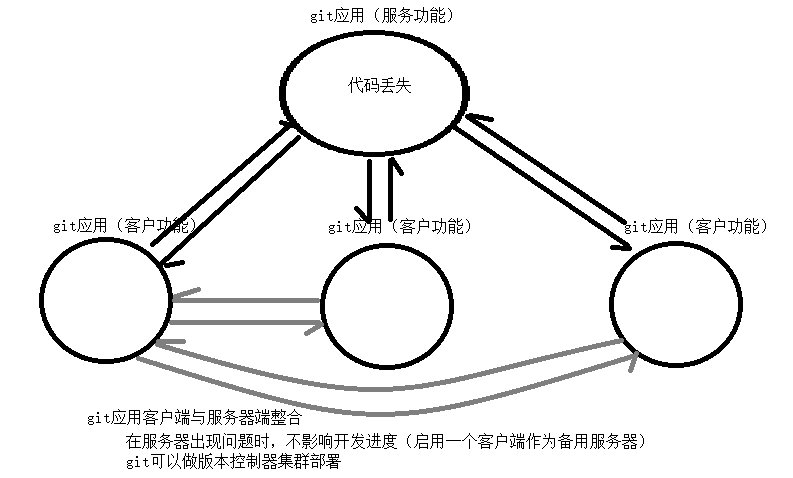
1.3 git的工作流程
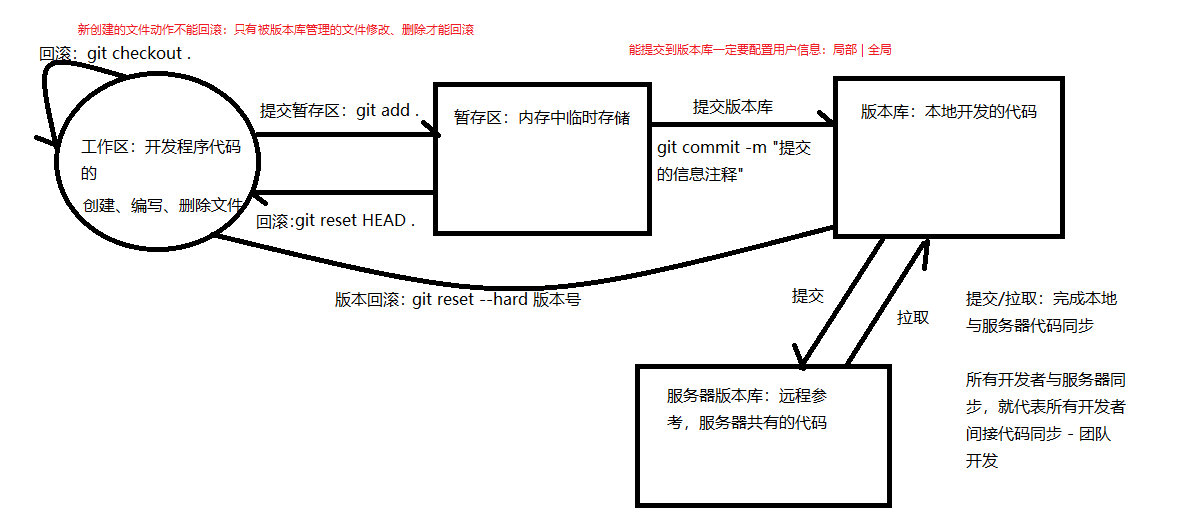
1.4 版本库间的通信

1.5 git分支管理
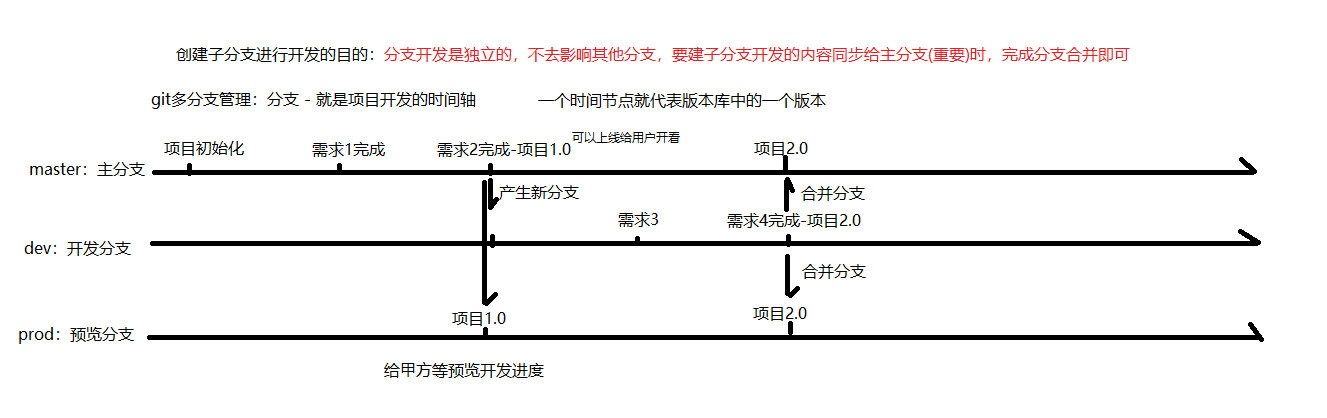
1.6 git使用
1.6.1 流程(核心总结)
""" 1)有红色信息(工作区有内容),就执行 add 2)全绿信息(内容全部在暂存区),才执行 commit 3)只有被版本库控制的代码,才能被监听,所以可以回滚到任何一个版本 """
1.6.2 安装
下载
git工具下载:https://git-scm.com/downloads
安装步骤
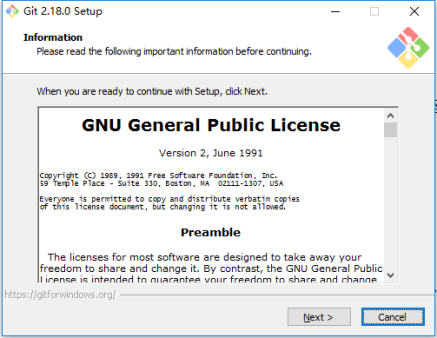
双击打开是这个界面,点击next
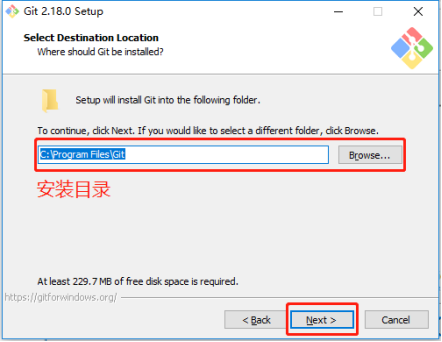
接着你会遇到这个界面,再次点击next
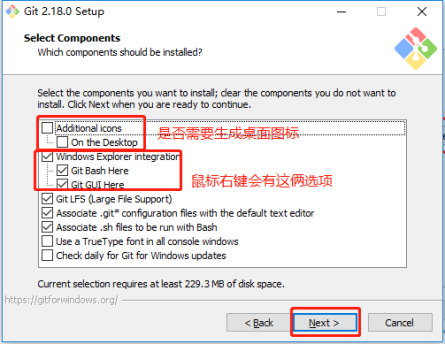
如果你觉得需要生成桌面图标那你就点上勾,点击next
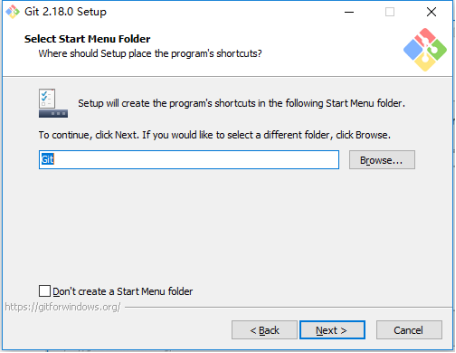
让你选择开始菜单的文件夹,默认点击next...
接下来就是一路next下去,全都不用动,直到出现这个界面
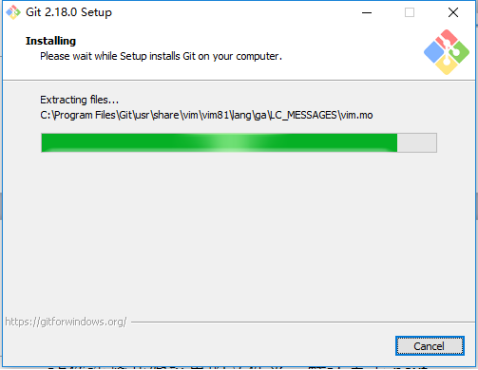
这个界面表示正在安装git,这时只需要稍等即可。等到下面的界面出现
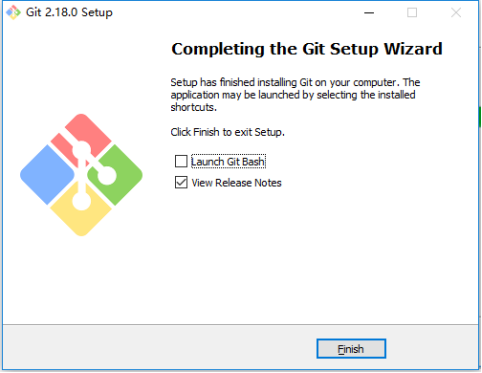
安装完成!
安装完成之后会在电脑桌面上出现这么个东西
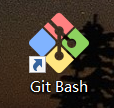
1.6.3 基础命令
1.6.3.1 将已有的文件夹 - 初始化为git仓库
""" >: cd 目标文件夹内部 >: git init """
1.6.3.2 在指定目录下 - 初始化git仓库
""" >: cd 目标目录 >: git init 仓库名 """
1.6.3.3 在仓库目录终端下 - 设置全局用户
""" >: git config --global user.name '用户名' >: git config --global user.email '用户邮箱' 注:在全局文件 C:Users用户文件夹.gitconfig新建用户信息,在所有仓库下都可以使用 """
1.6.3.4 在仓库目录终端下 - 设置局部用户
""" >: git config user.name '用户名' -- 用户名 >: git config user.email '用户邮箱' -- 用户邮箱 注:在当前仓库下的config新建用户信息,只能在当前仓库下使用 注:一个仓库有局部用户,优先使用局部用户,没有配置再找全局用户 """
1.6.3.5 查看仓库状态
""" # 当仓库中有文件增加、删除、修改,都可以在仓库状态中查看 >: git status -- 查看仓库状态 >: git status -s -- 查看仓库状态的简约显示 """
1.6.3.6 工作区操作
# 通过任何方式完成的文件删与改 # 空文件夹不会被git记录
1.6.3.7 撤销工作区操作:改、删(了解)
""" >: git checkout . -- # 把工作区的代码恢复到版本库中最先的代码 >: git checkout 文件名 -- 撤销某一文件的暂存区提交 """
1.6.3.8 工作区内容提交到暂存区
""" >: git add . -- 添加项目中所有文件 >: git add 文件名 -- 添加指定文件 """
1.6.3.9 撤销暂存区提交:add的逆运算(很少使用),就是把add命令变绿的东西又变红了
""" >: git reset HEAD . -- 撤销所有暂存区的提交(老版本使用的命令) >: git reset 文件名 -- 撤销某一文件的暂存区提交 >: git reset . -- 撤销所有暂存区的提交 """
1.6.3.10 提交暂存区内容到版本库
>: git commit -m "版本描述信息"
1.6.3.11 撤销版本库提交:commit的逆运算
""" 回滚暂存区已经提交到版本库的操作: 查看历史版本: >: git log >: git reflog 查看时间点之前|之后的日志: >: git log --after 2018-6-1 >: git log --before 2018-6-1 >: git reflog --after 2018-6-1 >: git reflog --before 2018-6-1 查看指定开发者日志 >: git log --author author_name >: git reflog --author author_name 回滚到指定版本: 回滚到上一个版本: >: git reset --hard HEAD^ >: git reset --hard HEAD~ 回滚到上三个版本: >: git reset --hard HEAD^^^ >: git reset --hard HEAD~3 回滚到指定版本号的版本: >: git reset --hard 版本号 (重点) >: eg: git reset --hard 35cb292 """
1.6.4 过滤文件(git中的忽略文件)
# .gitignore 文件 # 1)在仓库根目录下创建该文件 # 2)文件与文件夹均可以被过滤 # 3)文件过滤语法 """ 过滤文件内容 文件或文件夹名:代表所有目录下的同名文件或文件夹都被过滤 /文件或文件夹名:代表仓库根目录下的文件或文件夹被过滤 eg: 文件夹名字,表示文件夹忽略,不被管理 /dist 表示根路径下的dist文件夹,不被管理 a.txt:项目中所有a.txt文件和文件夹都会被过滤 /a.txt:项目中只有根目录下a.txt文件和文件夹会被过滤 /b/a.txt:项目中只有根目录下的b文件夹下的a.txt文件和文件夹会被过滤 *x*:名字中有一个x的都会被过滤(*代表0~n个任意字符) 空文件夹不会被提交,空包会被提交,包可以被提交(包中有一个init空文件) """
1.6.5 多分支开发
分支操作
""" 1.创建分支 >: git branch 分支名 2.查看分支 >: git branch 3.切换分支 >: git checkout 分支名 4.创建并切换到分支 >: git checkout -b 分支名 5.删除分支 >: git branch -d 分支名 6.查看远程分支 >: git branch -a 7.合并分支 >: git merge 分支名 把dev分支合并到master分支:切换到master分支,执行合并dev分支的命令 """ """ 1)多个开发者都是在一个分支上进行开发,不出意外,该分支一定叫dev(协同开发) 2)如果出现一个特殊任务(敏感任务),与正常业务关系不紧密,甚至可能大的影响正常的dev分支开发,可以依赖dev开一个子分支,进行开发,开发完毕后合并到dev分支,再删除该分支即可 3)所有的开发任务都可以在dev分支上进行(除非公司硬性要求不能直接在dev分支开发,只能在dev子分支开发,测试通过后才能合并给dev) """
1.7 远程git开发
1.7.1 两种本地与远程仓库同步
""" 1)你作为项目仓库初始化人员: 线上要创建空仓库 => 本地初始化好仓库 => 建立remote链接(remote add) => 提交本地仓库到远程(push) 2)你作为项目后期开发人员: 远程项目仓库已经创建成功 => 复制远程仓库到本地(clone) => 进入仓库就可以进行接下来的开发 """
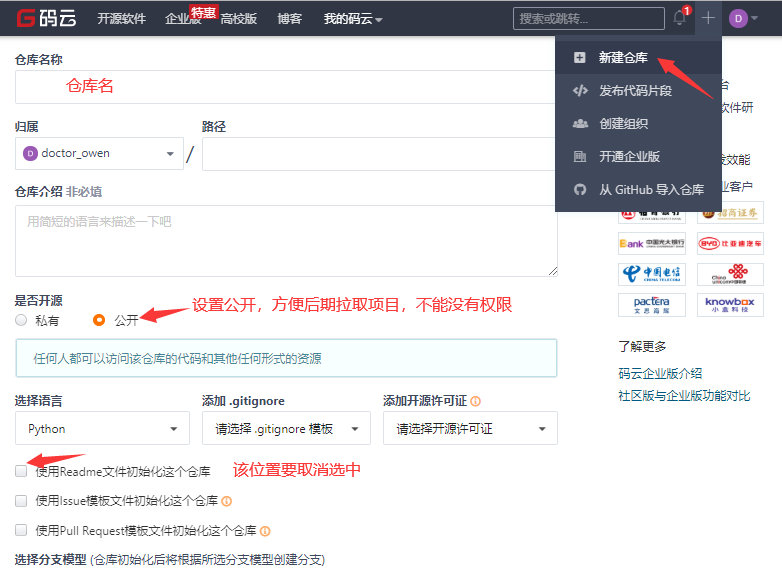
1.7.2 remote源操作
""" 1)查看仓库已配置的远程源 >: git remote >: git remote -v 2)查看remote命令帮助文档 >: git remote -h 3)删除远程源 >: git remote remove 源名 eg: git remote remove origin 4)添加远程源 >: git remote add 源名 源地址 >: git remote add origin https://gitee.com/baicaijc/luffyapi.git 5)提交代码到远程源 >: git push 源码 分支名 6)克隆远程源 >: git clone 远程源地址 """ """ 1)通过克隆方式连接远程源,默认远程源名就叫origin;所以主动添加远程源来连接远程仓库,源码也用origin 2)本地一个仓库只需要和远程一个源进行同步,所以只需要连接一个远程源,如果还想把本地代码同步给第三个平台,那么可以通过主动添加远程源来连接第三个平台的远程仓库,此时的源码就不能再叫origin了,比如online都可以 3)pull和push都可以提供选择不同的源码,和不同的远程仓库交互 """
补充
# 1 码云(国内,快) # 2 新建仓库的时候,不要勾选Readme初始化这个而仓库 # 3 现在什么都没有,新建仓库 mkdir lqz_test cd lqz_test git init touch a.txt git add a.txt git commit -m "first commit" git remote add origin https://gitee.com/liuqingzheng/lqz_test.git # 连接远程 git push origin master # 4 已经有了仓库 cd b git remote add origin https://gitee.com/liuqingzheng/lqz_test.git git push origin master # 5 git 远程操作命令 -git remote # 查看远程仓库(没有就看不到) -git remote add origin https://gitee.com/liuqingzheng/lqz_test.git # 跟远程仓库建立连接 -git push origin master # 把本地的master分支提交到远程的origin,需要输入用户名和密码(之前存的需要删掉)
如何查看电脑上已保存的远端源的账号密码

1.7.3 采用ssh协议连接远程源
创建电脑的公钥私钥
官网:https://gitee.com/help/articles/4181#article-header0 本机命令,生成公钥:ssh-keygen -t rsa -C "*@*.com" 邮箱可以任意填写 本机命令,查看公钥:cat ~/.ssh/id_rsa.pub 码云线上添加公钥:项目仓库 => 管理 => 部署公钥管理 => 添加公钥 => 添加个人公钥
提交本地代码到远程仓库
# 命令:git push origin master
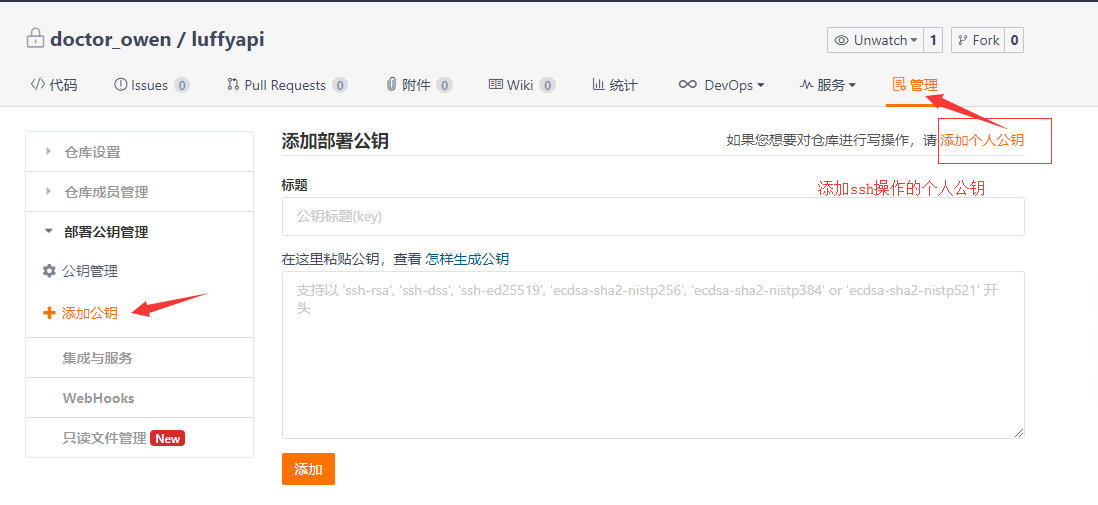
# # 2 项目开发者,参与者(换了一台电脑),把代码拉下来继续开发 -git clone https://gitee.com/liuqingzheng/lqz_test.git -能看到完整的版本和日志控制 -可以回复到任意版本 -git rest --hard 版本号 -git checkout . # 表示回到指针指向的版本,因为已经用git rest --hard把指针移动了,所以checkout .就是当前再的版本上的东西 # 3 本地新增c.txt文件 -提交到暂存区 -提交到版本库(没有提交到远程,远程看不到) -提交到远程:git push origin master # 4 让a文件夹中的代码成为最新的 -git pull origin master # 5 重点:每次再提交代码之前,一定要先更新代码(拉),如果不拉提不上去
如何成为其他码云项目的开发者
""" 1)生成自己电脑的公钥,配置到自己的码云个人公钥中 2)把自己的码云用户名提供给别人,别人添加你成为项目开发者 3)自己确认添加,成为开发者,克隆开发项目,进行开发 """
如何成为公司自建git服务器的开发者
""" 1)生成自己电脑的公钥(公钥生成一次就可以了),把它提交给项目管理者 2)项目管理者添加你公钥,加入开发者,提供给你项目克隆地址 3)克隆开发项目,进行开发 """
1.7.4 协同开发
""" 1)作为开发者,第一次同步项目(前台已经是项目开发者了) >: git clone 项目地址 2)保证自己本地有dev分支,且与远程仓库版本同步(没有就自己新建) 3)本地开发的代码,必须add、commit到本地版本库后,才和远程仓库进行交互 4)交互顺序:必须 先拉(pull)后提(push) 5)必须切换到要交互的分支,在与远程同名的分支进行交互,如本地dev与远程dev交互 >: git checkout dev >: git add . >: git commit -m '本次提交的信息提示' >: git pull origin dev >: git push origin dev """
1.7.5 冲突解决
冲突产生的两种情况
# 出现冲突就两种情况 -分支合并 -你和同时再同一条分支上改了相同的代码
解决方法
""" 1)在远程仓库和本地仓库版本不一致时,拉取远程仓库版本到本地时,两个版本进入融合,可能会出现版本冲突 2)定位冲突文件冲突代码,线下沟通冲突代码,整合代码解决冲突 3)将解决冲突后的代码重新提交到本地版本库 4)再拉去远程仓库,直到没有冲突,提交本地版本库到远程 """ """ <<<<<<< HEAD # 冲突的开始 # 自己的代码 ======= # 分割线 # 别人的代码 >>>>>>> b63c408abd05b87fc492d40523240561999dba50 # 冲突的结束(版本) """ """ 1)删除冲突相关标识:冲突的开始、分割线、冲突的结束(版本) 2)线下沟通,根据实际需求完成代码整合 3)测试整合后的代码 """ """ 出现冲突的前提: 1)不同开发者同时操作了同一文件 2)并且在相同行写了代码 强调:有业务交际时,版本合并不一定会出现冲突相关的标识,但是可能会带着代码运行崩溃,所有理论上每一次版本合并,都要测试合并后的所有功能(及其之少的情况) """
1.7.6 线上分支合并

# 1 分支:本地分支,远程分支 # 2 创建本地分支 -git checkout -b dev # 3 把本地分支提交到远程(在dev分支上执行) -git push origin dev
分支合并冲突解决
# 1 远端创建一个dev分支 -在远端直接创建 -本地创建,提交到远端 git checkout -b dev git push origin dev # 2 本地新建一个dev_bug分支 -dev_bug分支改了文件 -dev分支改了同样的文件 -合并就出冲突 -git merge dev_bug (在dev分支上操作) -解决冲突(删你的,同事的,合并起来) -git add . git commit -正常了,冲突解决 # 3 手动线下合并代码并提交到远程 -git checkout master -git merge dev -如果出冲突,解决 -git add . -git commit -git push..
1.7.7 远程仓库回滚
""" 用dev分支举例 1)本地切换到远程要回滚的分支对应的本地分支 git checkout dev 2)回滚本地分支 git reset --hard 版本号 3)本地版本强行提交给服务器 git push origin dev -f """